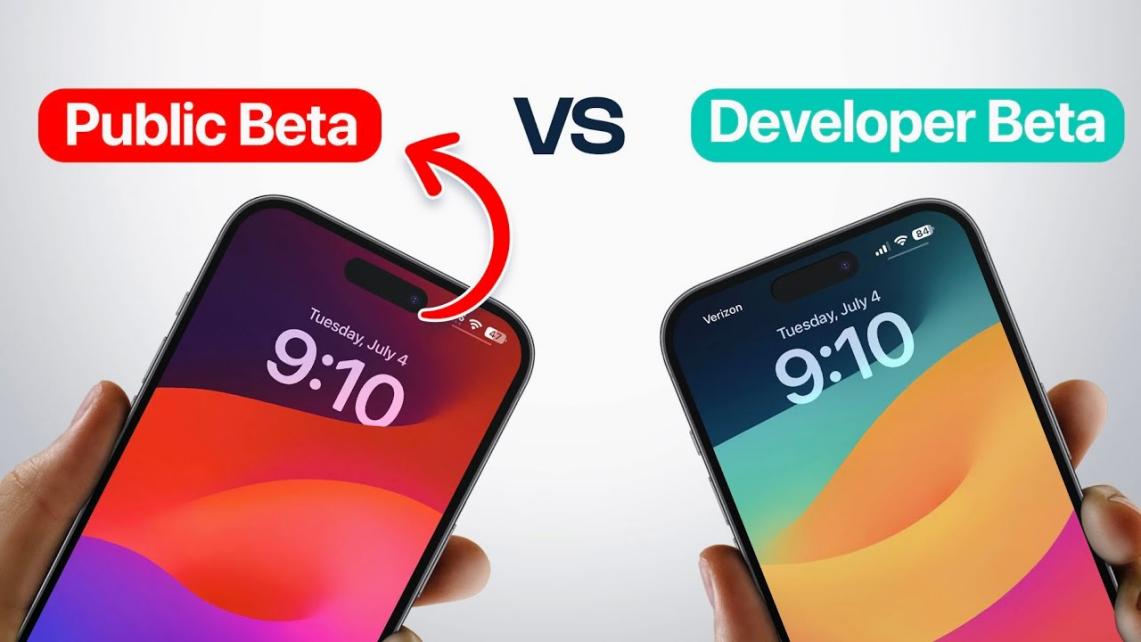iPhone iOS 17.5 travado na atualização solicitada? Aqui estão as soluções comprovadas
 Tadeu Micael
Tadeu Micael- Atualizado em 2024-06-21 iOS 17
Com o lançamento da versão iOS 18 Beta, os usuários do iPhone estão animados para explorar os novos recursos e aprimoramentos que vêm com a atualização mais recente. No entanto, encontrar o problema do iPhone travado na atualização solicitada pode ser frustrante. Este blog abordará os motivos por trás desse problema e fornecerá soluções comprovadas para resolvê-lo com eficácia. Continue lendo para saber mais!
- Parte 1. Por que meu iPhone está travado na atualização solicitada?
- Parte 2. Maneiras comuns de corrigir o iOS 18 Beta do iPhone travado na atualização solicitada
- Solução 1: Reinicie o iPhone
- Solução 2. Verificar a rede e reiniciar as configurações de rede
- Solução 3. Limpar o espaço de armazenamento
- Solução 4. Forçar a saída do aplicativo de configurações
- Solução 5. Excluir o arquivo do iOS e tentar novamente
- Solução 6. Usando o iTunes para atualizar
- Parte 3. A maneira mais rápida e fácil de corrigir o iOS 18 Beta travado na atualização solicitada
- Dicas de bônus: Atualize para o iOS 18 Beta sem o iTunes
Parte 1. Por que meu iPhone está travado na atualização solicitada??
A "atualização solicitada do iPhone" geralmente ocorre devido a uma conexão de Internet ruim ou instável. No entanto, se o servidor da Apple estiver congestionado ou bloqueado, você também poderá ter a atualização do iOS 18 Beta/16 travada em "Update Requested".
Pouco espaço de armazenamento também pode ser um fator responsável, pois a atualização requer um espaço de armazenamento significativo. Além disso, problemas relacionados ao software também podem levar a esse problema.
Parte 2. Maneiras comuns de corrigir o iOS 18 Beta do iPhone travado na atualização solicitada
Depois de conhecer os motivos pelos quais o iPhone fica preso na página de solicitação de atualização, as maneiras a seguir podem ajudá-lo a resolver o problema do iPhone iOS 18 Beta travado na atualização:
1. Reinicie o iPhone
A primeira solução é tentar forçar a reinicialização do dispositivo. Isso atualizará as coisas que podem ajudá-lo a iniciar o download do iOS 18 Beta. As etapas para forçar a reinicialização variam de acordo com o modelo de iPhone que você possui.
Para iPhone XE (geração 2) e séries posteriores, compatíveis com o iOS 18 Beta:
- 1. Pressione o botão "Aumentar volume" rapidamente e solte-o.
- 2. Pressione rapidamente o botão "Diminuir volume" e remova-o.
- 3. Pressione e mantenha pressionado o botão "Power" até que o logotipo da Apple apareça na tela.

2. Verifique a rede e reinicie as configurações de rede
Como a conectividade de rede pode ser responsável pelo problema, é importante verificar suas configurações de rede. Veja a seguir o que você pode fazer para verificar a conectividade da rede:
- 1. Acesse o aplicativo "Settings" em seu dispositivo.
- 2. Toque em "Wi-Fi" para conectar seu dispositivo a uma rede Wi-Fi disponível.

Se estiver usando dados móveis, verifique se eles estão ativados ou desativados. Além disso, verifique se há uma conexão de rede estável. Se estiver usando um roteador, tente reiniciá-lo para ver se isso resolve o problema.
3. Limpar o espaço de armazenamento
O processo de atualização não funcionará corretamente se não houver espaço suficiente no iPhone.
Para resolver isso, você deve excluir aplicativos, fotos, vídeos, músicas e arquivos desnecessários, liberando cerca de seis a sete gigabytes de armazenamento.

4. Forçar a saída do aplicativo Settings
Se ainda estiver travado e o iPhone informar que a atualização foi solicitada, tente forçar o encerramento do aplicativo Settings.
Para fazer isso, abra o menu Aplicativos recentes e deslize para cima no aplicativo Configurações. Aguarde um minuto e reabra o aplicativo para verificar o progresso.
5. Exclua o arquivo do iOS & Tente novamente
Às vezes, um arquivo corrompido do iOS pode estar causando o problema do Update requested iPhone 14. Para resolver esse problema, siga estas etapas:
- 1. Inicie o aplicativo Settings e vá para a seção General
- 2. Verifique o armazenamento do iPhone para ver se existe algum arquivo chamado iOS 18 Beta. Se o encontrar, exclua-o e reinicie o download do perfil do iOS 18 Beta em seu iPhone.
6. Uso do iTunes para atualizar
Se os métodos acima não puderem ajudá-lo a sair da tela de atualização solicitada do iOS 18 Beta, você pode tentar utilizar o método oficial - iTunes - para atualizar para a versão do iOS 18 Beta. Siga estas etapas:
- 1. Conecte seu iPhone ou iPad ao computador usando um cabo apropriado.
- 2. Se você estiver usando um PC com Windows ou um Mac com macOS Mojave e versões anteriores, use o iTunes. Se você tiver um Mac que esteja executando o macOS Catalina e posterior, use o Finder.
- 3. No iTunes, clique no pequeno ícone do dispositivo. No Finder, conecte o nome do dispositivo na barra lateral esquerda.
- 4. Se solicitado, clique em "Confiar" no computador e no iPhone, digitando a senha, se necessário.
- 5. No iTunes (guia Resumo) ou no Finder (guia Geral), clique em " Verificar se há atualização" ou "Atualizar".
- 6. Clique em " Atualizar" e siga as instruções na tela, se fornecidas.
- 7. O download do iOS será iniciado. Dependendo do seu dispositivo e da velocidade da Internet, pode levar um tempo considerável para baixar o arquivo, preparar a atualização e instalá-la. É fundamental não desconectar o dispositivo durante esse processo.

Parte 3. A maneira mais rápida e fácil de corrigir o iOS 18 Beta travado na atualização solicitada
Se você tentou os métodos mencionados acima, mas ainda assim a atualização do iOS 18 Beta foi solicitada, é hora de verificar os problemas relacionados ao software do seu iPhone. É aí que o UltFone iOS System Repair entra em ação..
UltFone iOS System Repair é basicamente uma ferramenta de reparo do sistema que pode resolver muitas falhas do sistema, incluindo o iOS 18 Beta travado na atualização solicitada, com apenas alguns cliques. Além disso, ele soluciona automaticamente mais de 150 problemas/erros/atrasos do sistema iOS após a atualização para a nova versão do iOS sem perda de dados.
Com uma operação rápida, a ferramenta pode atingir uma alta taxa de sucesso no reparo de problemas do iPhone e não requer conhecimento técnico.
Para corrigir o problema do iPad travado na atualização solicitada usando o recurso de reparo padrão do UltFone iOS System Repair, siga estas etapas:
- Etapa 1Baixe e inicie o UltFone iOS System Repair em seu PC ou Mac. Em seguida, conecte seu iPhone/iPad/iPod touch ao computador. Clique em "Start" para acessar o módulo de reparo do sistema iOS.
- Etapa 2Na tela seguinte, clique em "Standard Repair" para prosseguir.
- Etapa 3Antes de executar o reparo do sistema, clique no botão "Download" para fazer o download do pacote de firmware que corresponde automaticamente ao seu dispositivo.
- Etapa 4Depois que o pacote de firmware for baixado com êxito, clique em "Start Standard Repair" para corrigir os problemas do iOS em seu dispositivo.
- Etapa 5Após a recuperação do sistema iOS, seu dispositivo será reinicializado automaticamente e tudo deverá voltar ao normal.
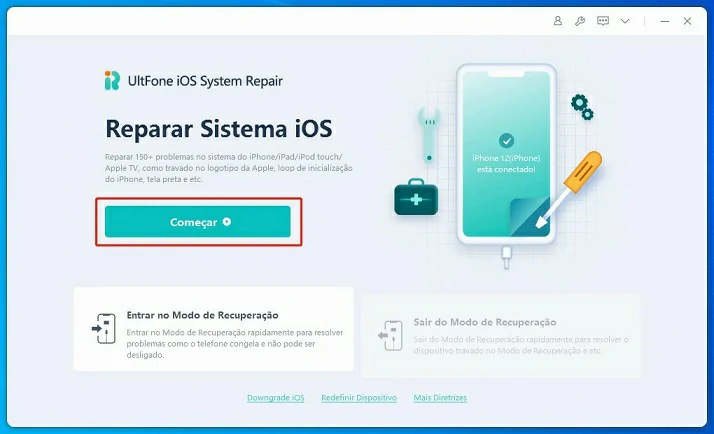
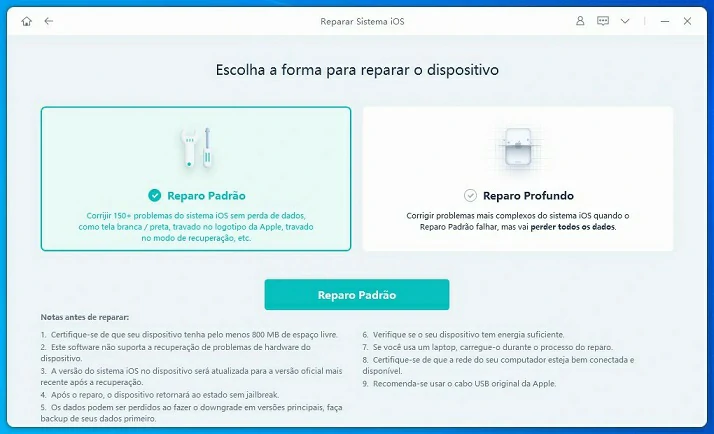
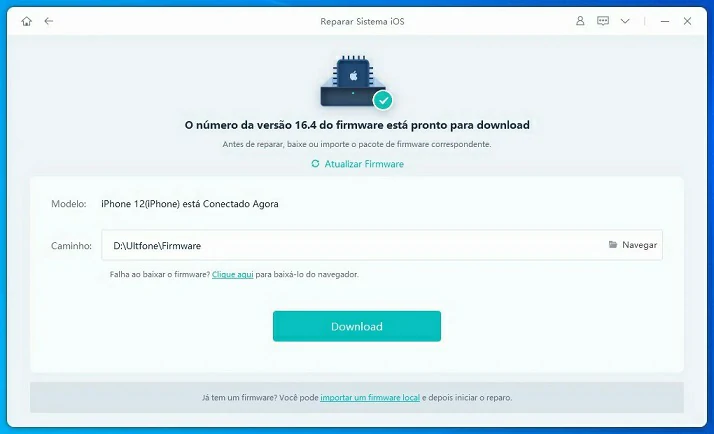
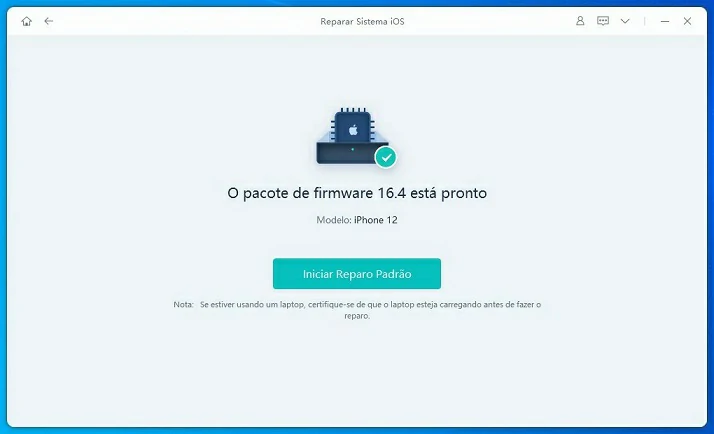
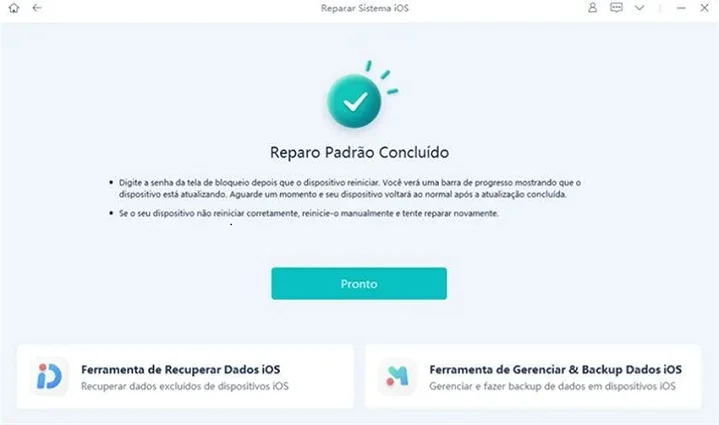
Dicas de bônus: Atualize para o iOS 18 Beta sem o iTunes
Na verdade, a atualização pelo iTunes é uma experiência longa e complicada. Se você quiser evitar a perda de tempo, UltFone iOS Downgrade Tool é uma ótima opção. Ele garante que você baixe o perfil do iOS 18 Beta e não é tão complicado de operar quanto o iTunes.
Essa ferramenta simplifica a instalação de perfis do iOS 18 Beta em dispositivos iOS, permitindo que você acesse os recursos e aprimoramentos mais recentes do iOS com apenas alguns cliques e sem necessidade de tecnologia técnica. Ela também permite fazer o downgrade para uma versão estável anterior se você encontrar problemas de compatibilidade ou desempenho com a versão do iOS 18 Beta.
Para atualizar para o iOS 18 Beta usando a UltFone iOS Downgrade Tool, siga estas etapas:
- Etapa 1Após fazer o download e iniciar o UltFone iOS System Repair em seu PC ou Mac, conecte seu iPhone/iPad/iPod touch ao computador. Clique em "iOS Upgrade/Downgrade" na parte inferior direita do painel.
- Etapa 2Na tela seguinte, selecione a opção "Upgrade".
- Etapa 3Clique no botão "Download" para obter o firmware do iOS 18 Beta.
- Etapa 4Depois que o pacote de firmware for baixado para o computador, clique em " Iniciar atualização" para atualizar para o iOS 18 Beta.
- Etapa 5Depois de seguir as etapas acima, você terá feito o download do perfil do iOS 18 Beta com êxito.





Depois de seguir as etapas acima, você terá feito o download do perfil do iOS 18 Beta com êxito.
Palavras finais
Se você estiver tendo problemas com o problema "iPhone iOS 18 Beta update requested", as dicas acima devem ajudá-lo a fazer com que ele volte a funcionar. Desde reiniciar o iPhone até a atualização pelo iTunes, essas dicas devem ajudá-lo a fazer o áudio funcionar rapidamente. Se ainda estiver com problemas, tente UltFone iOS System Repair para reparar ou usar UltFone iOS Downgrade Tool para atualizar. Ele é fácil de usar e pode solucionar de forma rápida e eficaz o problema de atualização solicitado. Experimente e experimente a nova versão agora mesmo!